正在加载图片...
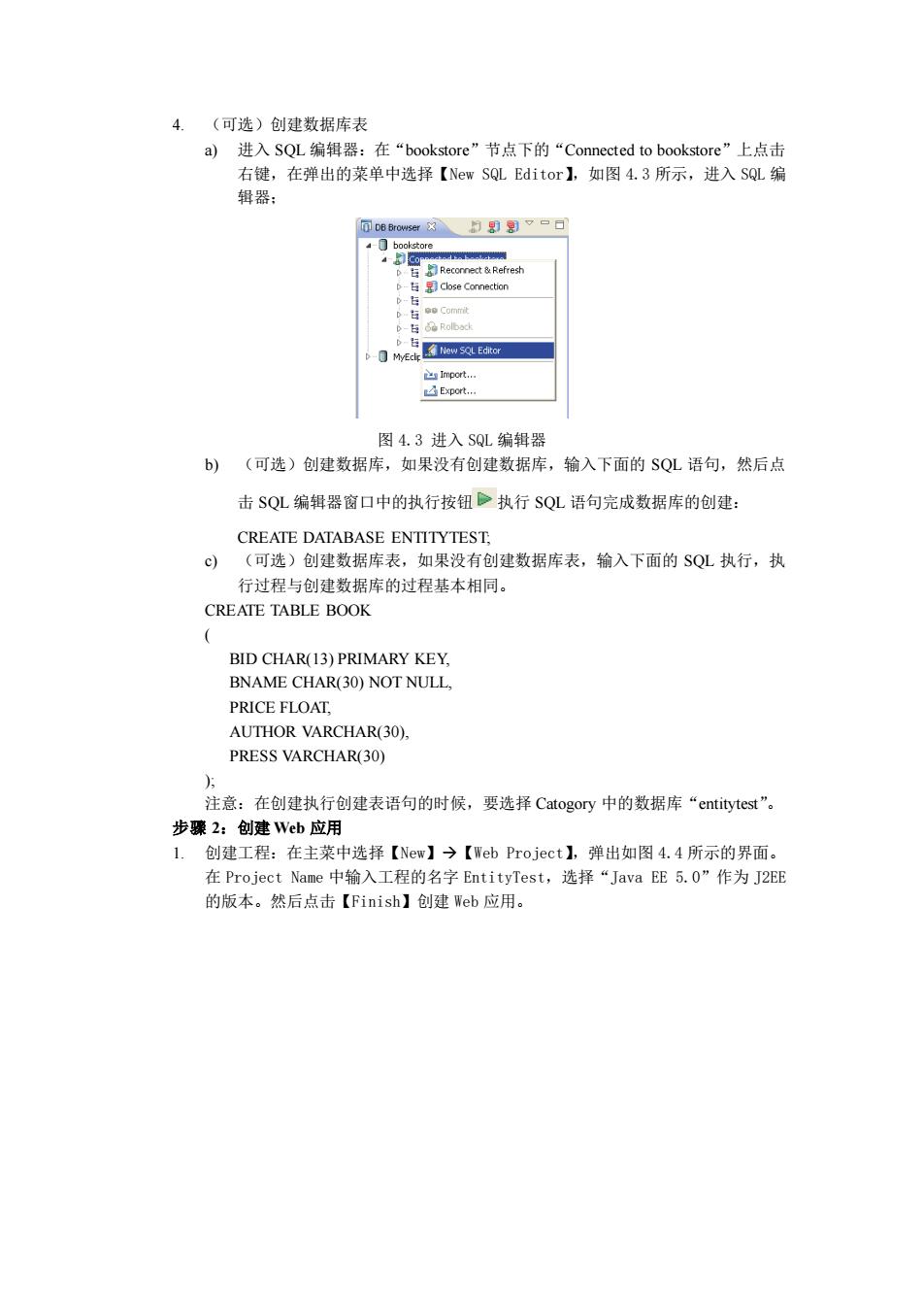
4.(可选)创建数据库表 a)进入SQL编辑器:在“bookstore”节点下的“Connected to bookstore”上点击 在弹出的菜单中选择【New SQL Editor】,如图4.3所示,进入SqL编 辑器: 图4.3进入S9L编辑器 b)(可选)创建数据库,如果没有创建数据库,输入下面的$QL语句,然后点 击SQL编辑器窗口中的执行按钮>执行SQL语句完成数据库的创建: CREATE DATABASE ENTITYTEST c 可选)创建数据库表, 如 果没有创建数据库表,输入下面的SQL执行,执 行过程与创建数据库的过程基本相同。 CREATE TABLE BOOK BID CHARO3)PRIMARY KEY BNAME CHAR(30)NOT NULL PRICE FLOAT, AUTHOR VARCHAR(30) PRESS VARCHAR(30) 注意:在创建执行创建表语句的时候,要选择Catogory中的数据库“entitytest”。 步2:创建Web应用 l.创建工程:在主菜中选择【Nem】今【Web Project】,弹出如图4.4所示的界面。 在Project Name中输入工程的名字EntityTest,选择“Java EE5.0”作为J2EE 的版本。然后点击【Finish】创建Web应用。4. (可选)创建数据库表 a) 进入 SQL 编辑器:在“bookstore”节点下的“Connected to bookstore”上点击 右键,在弹出的菜单中选择【New SQL Editor】,如图 4.3 所示,进入 SQL 编 辑器; 图 4.3 进入 SQL 编辑器 b) (可选)创建数据库,如果没有创建数据库,输入下面的 SQL 语句,然后点 击 SQL 编辑器窗口中的执行按钮 执行 SQL 语句完成数据库的创建: CREATE DATABASE ENTITYTEST; c) (可选)创建数据库表,如果没有创建数据库表,输入下面的 SQL 执行,执 行过程与创建数据库的过程基本相同。 CREATE TABLE BOOK ( BID CHAR(13) PRIMARY KEY, BNAME CHAR(30) NOT NULL, PRICE FLOAT, AUTHOR VARCHAR(30), PRESS VARCHAR(30) ); 注意:在创建执行创建表语句的时候,要选择 Catogory 中的数据库“entitytest”。 步骤 2:创建 Web 应用 1. 创建工程:在主菜中选择【New】→【Web Project】,弹出如图 4.4 所示的界面。 在 Project Name 中输入工程的名字 EntityTest,选择“Java EE 5.0”作为 J2EE 的版本。然后点击【Finish】创建 Web 应用